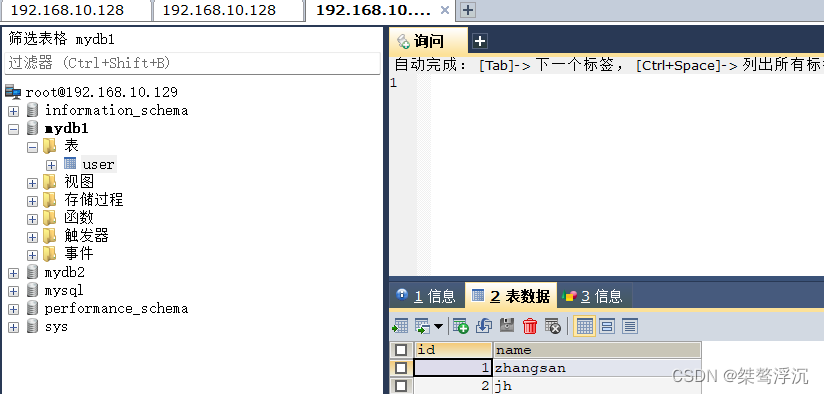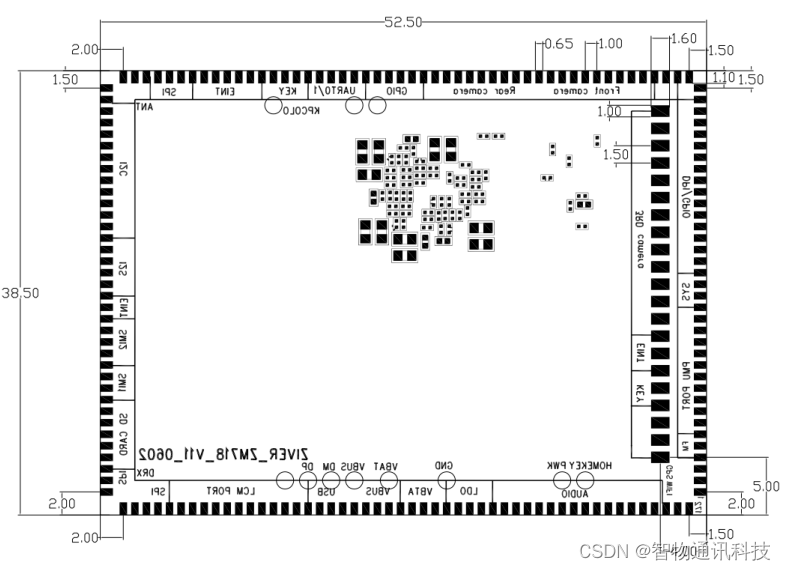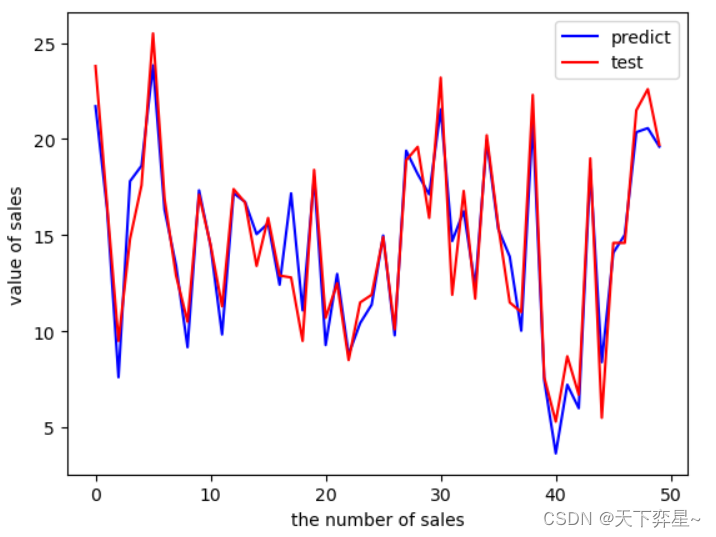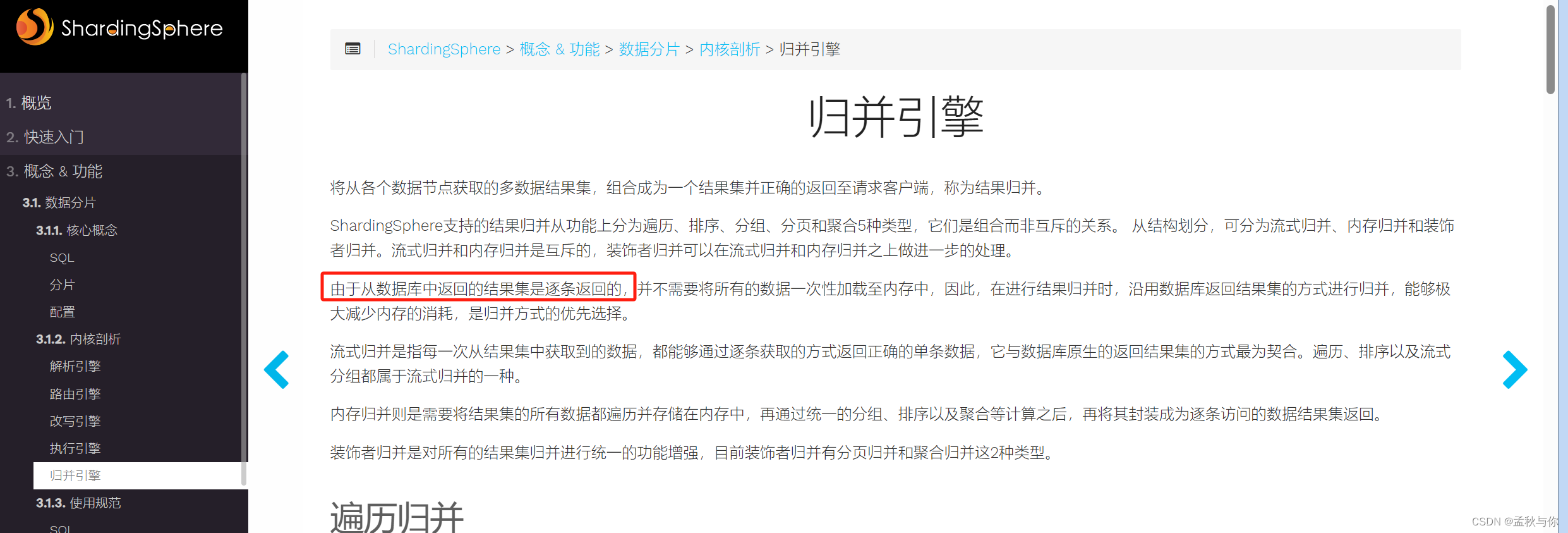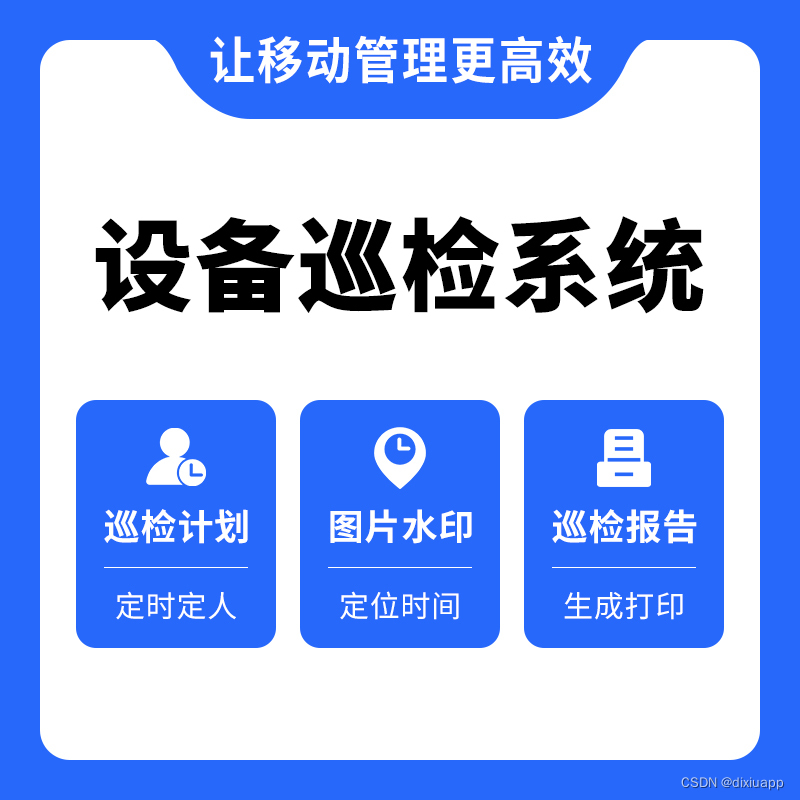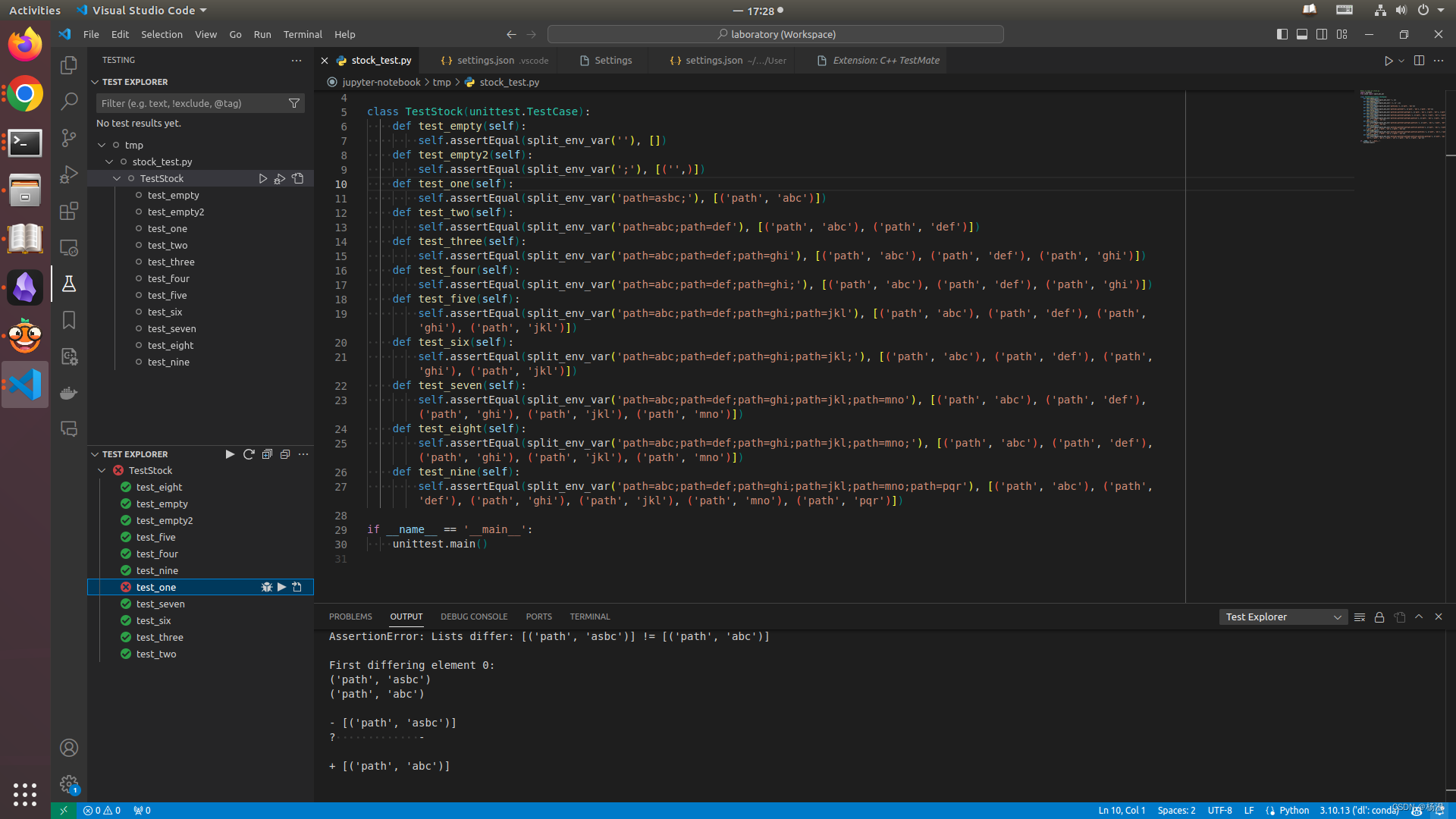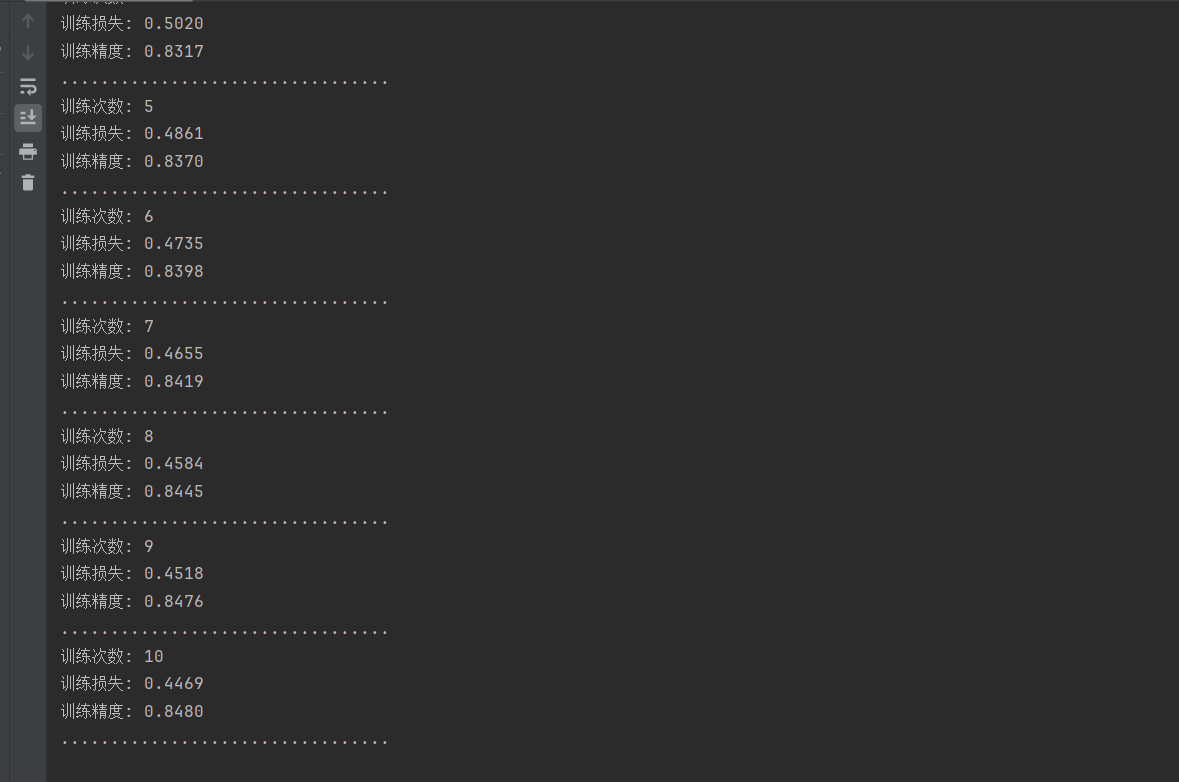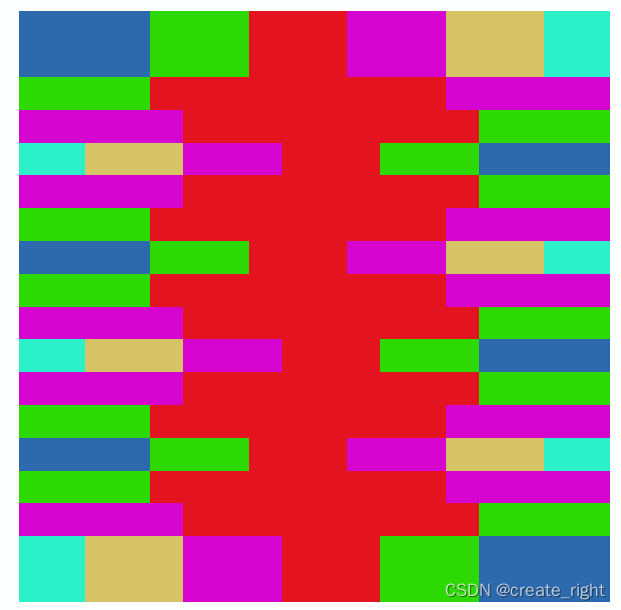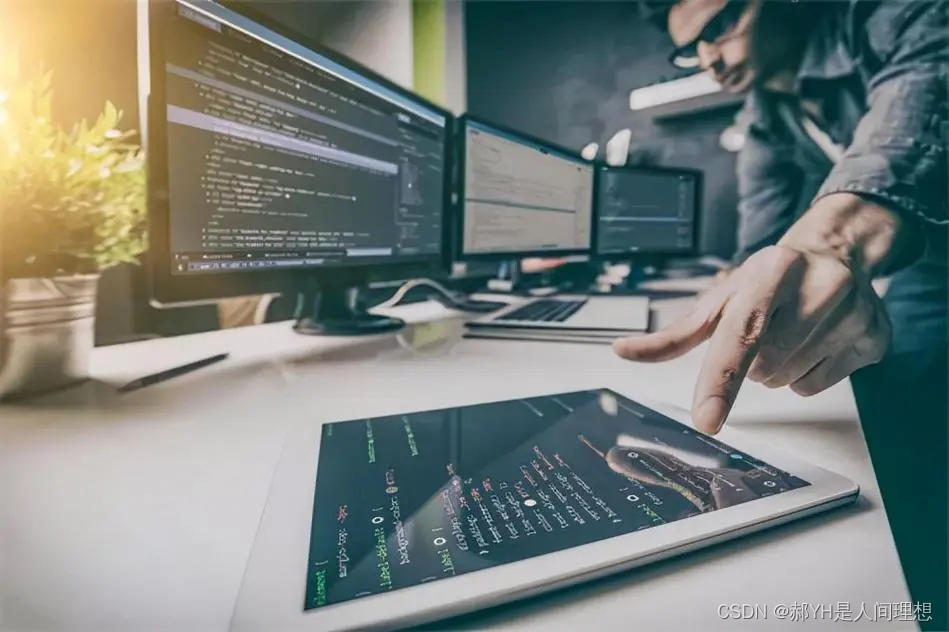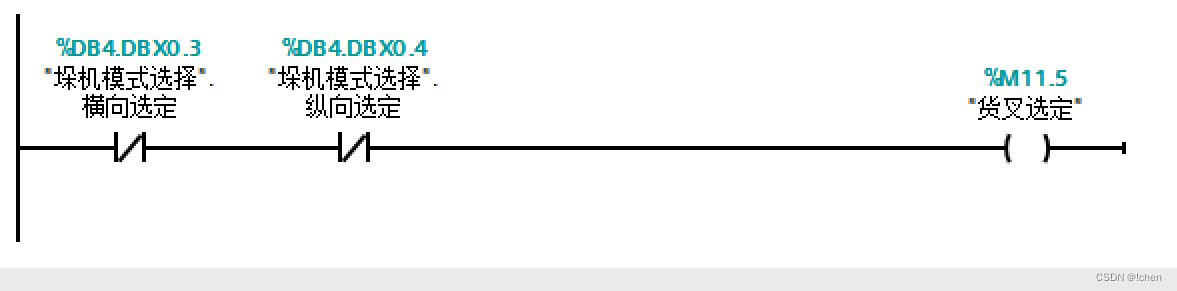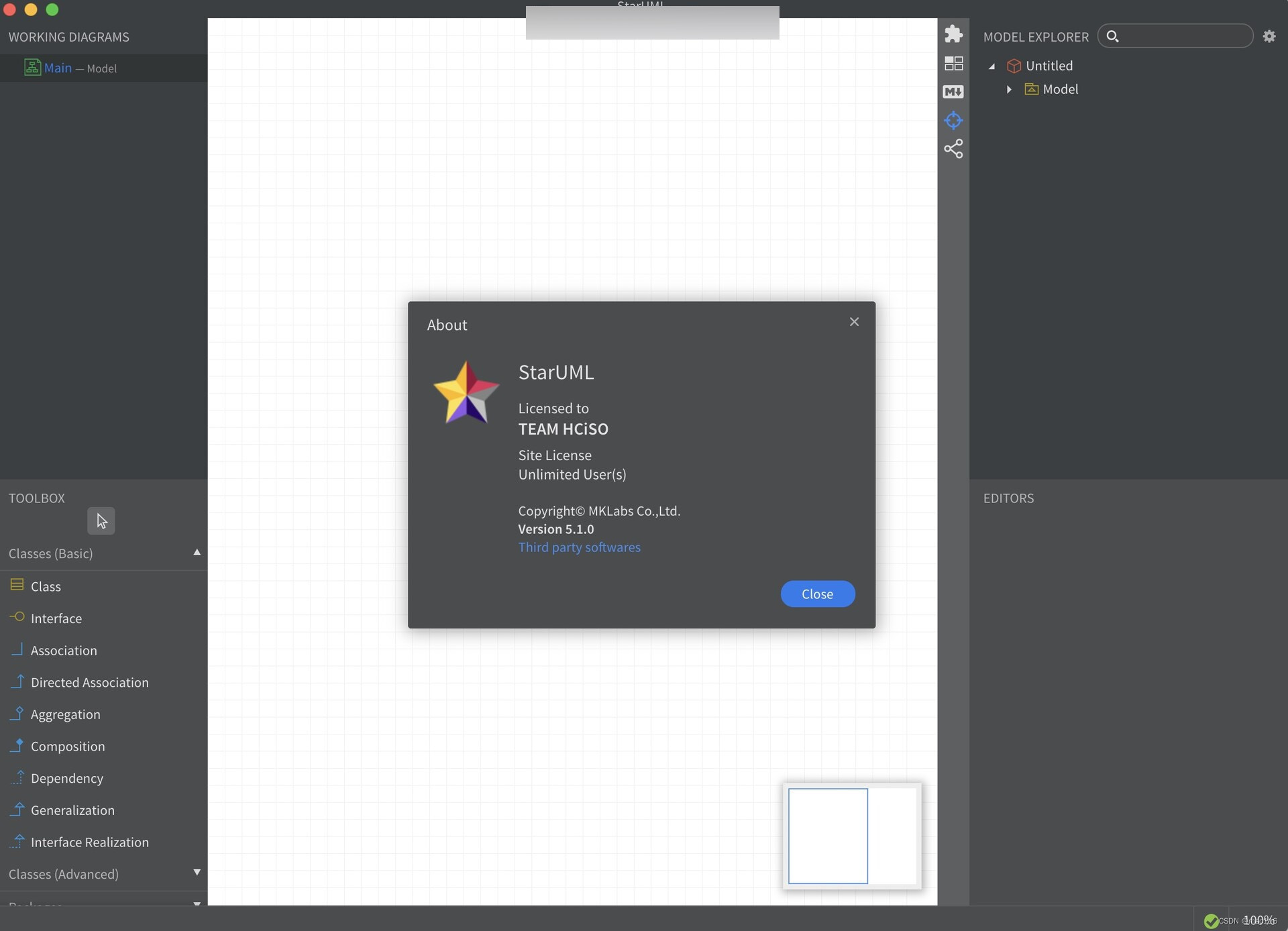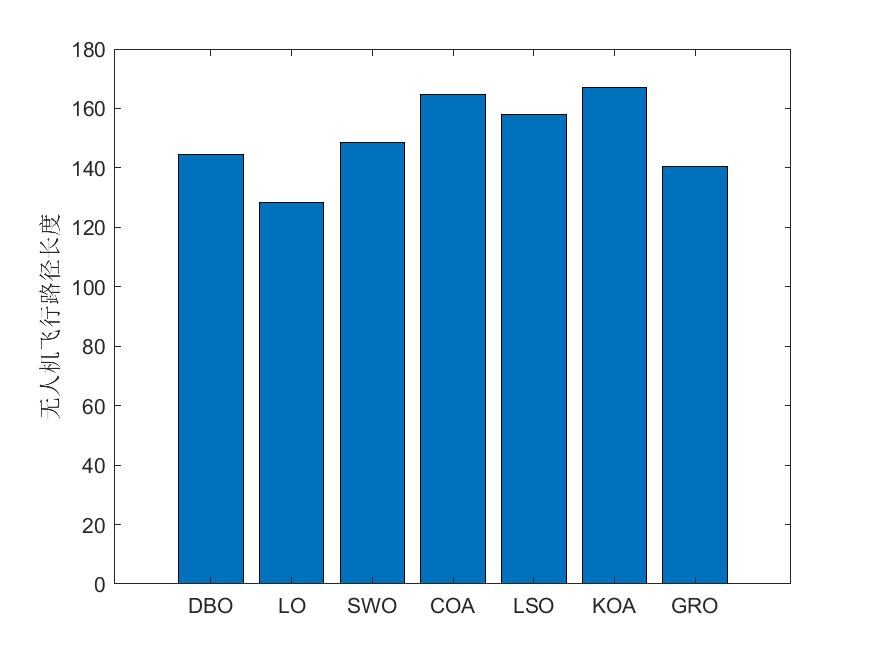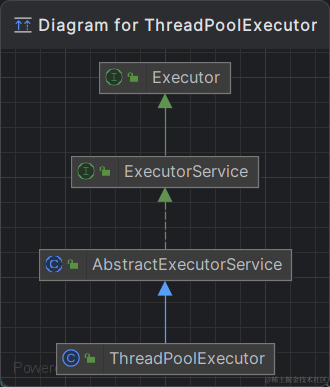创建项目并整理目录
npm init vue@latest
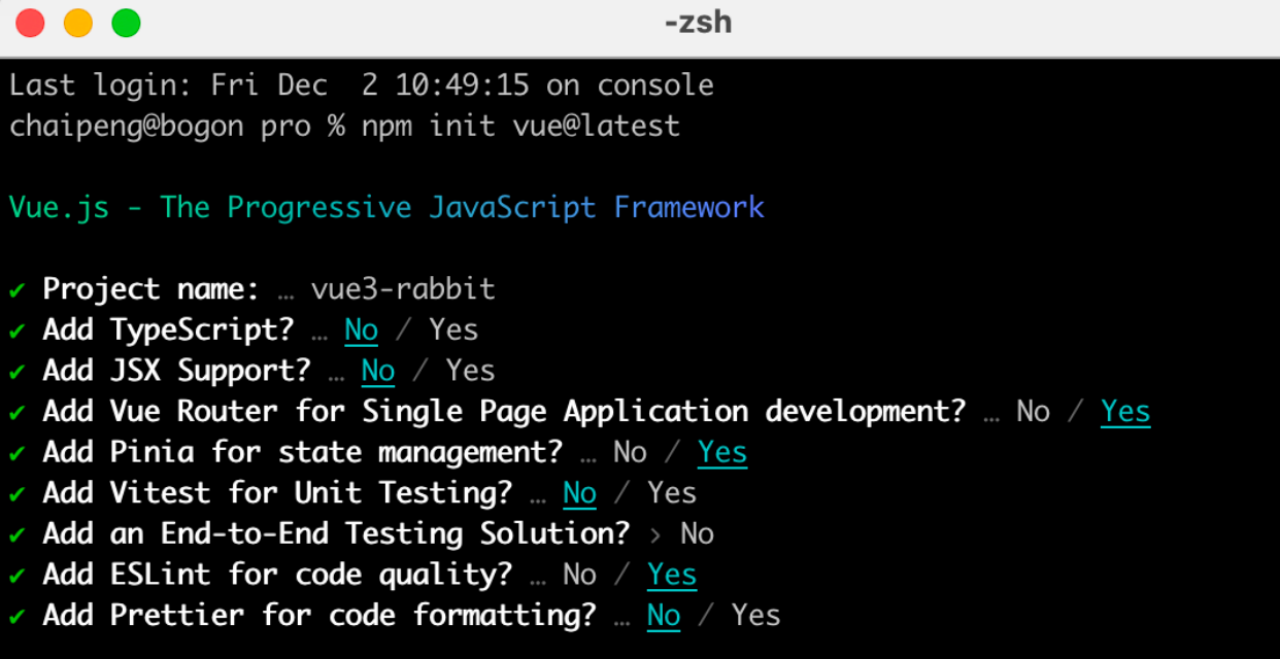
jsconfig.json配置别名路径
配置别名路径可以在写代码时联想提示路径
{"compilerOptions" : {"baseUrl" : "./","paths" : {"@/*":["src/*"]}}
}
elementPlus引入
1. 安装elementPlus和自动导入插件
npm i elementPlus
npm install -D unplugin-vue-components unplugin-auto-import
2. 配置自动按需导入
// 引入插件
import AutoImport from 'unplugin-auto-import/vite'
import Components from 'unplugin-vue-components/vite'
import { ElementPlusResolver } from 'unplugin-vue-components/resolvers'export default defineConfig({plugins: [// 配置插件AutoImport({resolvers: [ElementPlusResolver()],}),Components({resolvers: [ElementPlusResolver()],}),]
})
3. 测试组件
<template><el-button type="primary">i am button</el-button>
</template>
定制elementPlus主题
1. 安装sass
基于vite的项目默认不支持css预处理器,需要开发者单独安装
npm i sass -D
2. 准备定制化的样式文件
/* 只需要重写你需要的即可 */
@forward 'element-plus/theme-chalk/src/common/var.scss' with ($colors: ('primary': (// 主色'base': #27ba9b,),'success': (// 成功色'base': #1dc779,),'warning': (// 警告色'base': #ffb302,),'danger': (// 危险色'base': #e26237,),'error': (// 错误色'base': #cf4444,),)
)
3. 自动导入配置
这里自动导入需要深入到elementPlus的组件中,按照官方的配置文档来
- 自动导入定制化样式文件进行样式覆盖
- 按需定制主题配置 (需要安装 unplugin-element-plus)
import { fileURLToPath, URL } from 'node:url'
import { defineConfig } from 'vite'
import vue from '@vitejs/plugin-vue'
import AutoImport from 'unplugin-auto-import/vite'
import Components from 'unplugin-vue-components/vite'
import { ElementPlusResolver } from 'unplugin-vue-components/resolvers'
// 导入对应包
import ElementPlus from 'unplugin-element-plus/vite'
export default defineConfig({plugins: [vue(),AutoImport({resolvers: [ElementPlusResolver()],}),Components({resolvers: [ElementPlusResolver()],}),// 按需定制主题配置ElementPlus({useSource: true,}),],resolve: {alias: {'@': fileURLToPath(new URL('./src', import.meta.url))}},css: {preprocessorOptions: {scss: {// 自动导入定制化样式文件进行样式覆盖additionalData: `@use "@/styles/element/index.scss" as *;`,}}}
})
axios安装并简单封装
1. 安装axios
npm i axios
2. 基础配置
官方文档地址:https://axios-http.com/zh/docs/intro
基础配置通常包括:
- 实例化 - baseURL + timeout
- 拦截器 - 携带token 401拦截等
import axios from 'axios'// 创建axios实例
const http = axios.create({baseURL: 'http://pcapi-xiaotuxian-front-devtest.itheima.net',timeout: 5000
})// axios请求拦截器
instance.interceptors.request.use(config => {return config
}, e => Promise.reject(e))// axios响应式拦截器
instance.interceptors.response.use(res => res.data, e => {return Promise.reject(e)
})export default http
3. 封装请求函数并测试
import http from '@/utils/http'export function getCategoryAPI () {return http({url: 'home/category/head'})
}
路由整体设计
路由设计原则:找页面的切换方式,如果是整体切换,则为一级路由,如果是在一级路由的内部进行的内容切换,则为二级路由
<template>我是登录页
</template>
<template>我是首页
</template>
<template>我是home
</template>
<template>我是分类
</template>
// createRouter:创建router实例对象
// createWebHistory:创建history模式的路由import { createRouter, createWebHistory } from 'vue-router'
import Login from '@/views/Login/index.vue'
import Layout from '@/views/Layout/index.vue'
import Home from '@/views/Home/index.vue'
import Category from '@/views/Category/index.vue'const router = createRouter({history: createWebHistory(import.meta.env.BASE_URL),// path和component对应关系的位置routes: [{path: '/',component: Layout,children: [{path: '',component: Home},{path: 'category',component: Category}]},{path: '/login',component: Login}]
})export default router
静态资源引入和Error Lens安装
1. 静态资源引入
- 图片资源 - 把 images 文件夹放到 assets 目录下
- 样式资源 - 把 common.scss 文件放到 styles 目录下
2. Error Lens插件安装
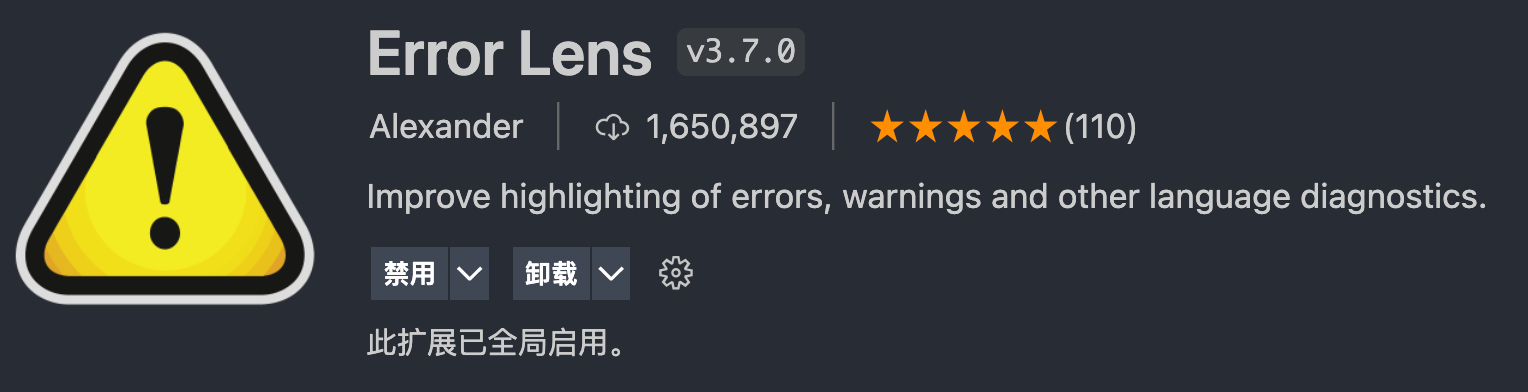
scss变量自动导入
$xtxColor: #27ba9b;
$helpColor: #e26237;
$sucColor: #1dc779;
$warnColor: #ffb302;
$priceColor: #cf4444;
css: {preprocessorOptions: {scss: {// 自动导入scss文件additionalData: `@use "@/styles/element/index.scss" as *;@use "@/styles/var.scss" as *;`,}}
}